使用 Azure Resource Mover 將 Azure VM 移至另一個區域中的可用性區域
在本文中,瞭解如何使用 Azure Resource Mover,將 Azure VM(和相關網路/記憶體資源)移至不同 Azure 區域中的可用性區域。 若要使用 Resource Mover 以外的移轉方法,請參閱將 虛擬機器 和 虛擬機器擴展集 移轉至可用性區域支援。
Azure 可用性區域 可協助保護您的 Azure 部署免於資料中心失敗。 每個可用性區域由一或多個資料中心組成,配備了電力、冷卻系統及網路系統。 為了確保復原能力,在所有 已啟用的區域中,至少有三個不同的區域。 使用 Resource Mover,您可以移動:
- 目標區域中可用性區域/可用性設定組的單一實例 VM。
- 可用性設定組中的 VM 至目標區域中的可用性區域/可用性設定組。
- 來源區域可用性區域中的 VM 到目標區域中的可用性區域。
如果您想要將 VM 移至相同區域中的不同可用性區域, 請檢閱本文。
必要條件
- 您要移動資源的訂用帳戶擁有者 存取權。
- 第一次在 Azure 訂用帳戶中新增特定來源和目的地對應的資源時,Resource Mover 會 建立由訂用帳戶信任的系統指派受控識別 (先前稱為受控服務識別(MSI)。
- 若要建立身分識別,併為其指派必要的角色(來源訂用帳戶中的參與者或使用者存取系統管理員),您用來新增資源的帳戶需要 訂用帳戶的擁有者 許可權。 深入了解 Azure 角色。
- 訂用帳戶需要足夠的配額,才能在目標區域中建立來源資源。 如果沒有,請要求其他限制。 深入了解。
- 確認與您要移動 VM 的目標區域相關聯的定價和費用。 使用定價計算機來協助您。
檢查 VM 需求
請檢查您想要移動的 VM 是否受到支援。
檢查您要移動的 VM 是否已開啟。
請確定 VM 具有最新的受信任跟證書和更新的證書吊銷清單 (CRL)。
- 在執行 Windows 的 Azure VM 上,安裝最新的 Windows 更新。
- 在執行 Linux 的 VM 上,請遵循 Linux 散發者指引,以確保電腦具有最新的憑證和 CRL。
允許從 VM 進行輸出連線:
選取要移動的資源
- 您可以在選取的來源區域中,跨資源群組選取任何支援的資源類型。
- 您可以將資源移至來源區域訂用帳戶中的目標區域。 如果您想要變更訂用帳戶,您可以在移動資源之後執行此動作。
在 Azure 入口網站 中,搜尋資源移動器。 然後,在 [服務] 底下,選取 [Azure Resource Mover]。
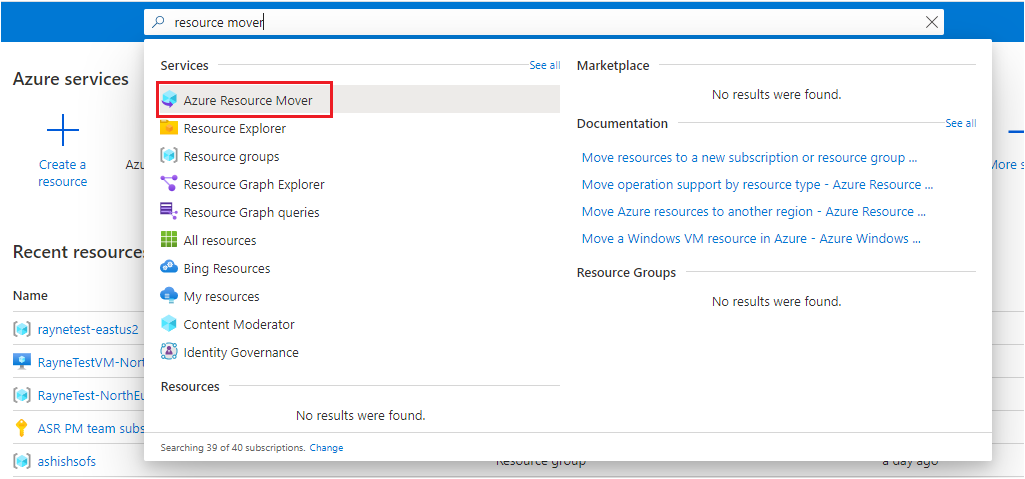
在 [概觀] 中,選取 [開始使用]。
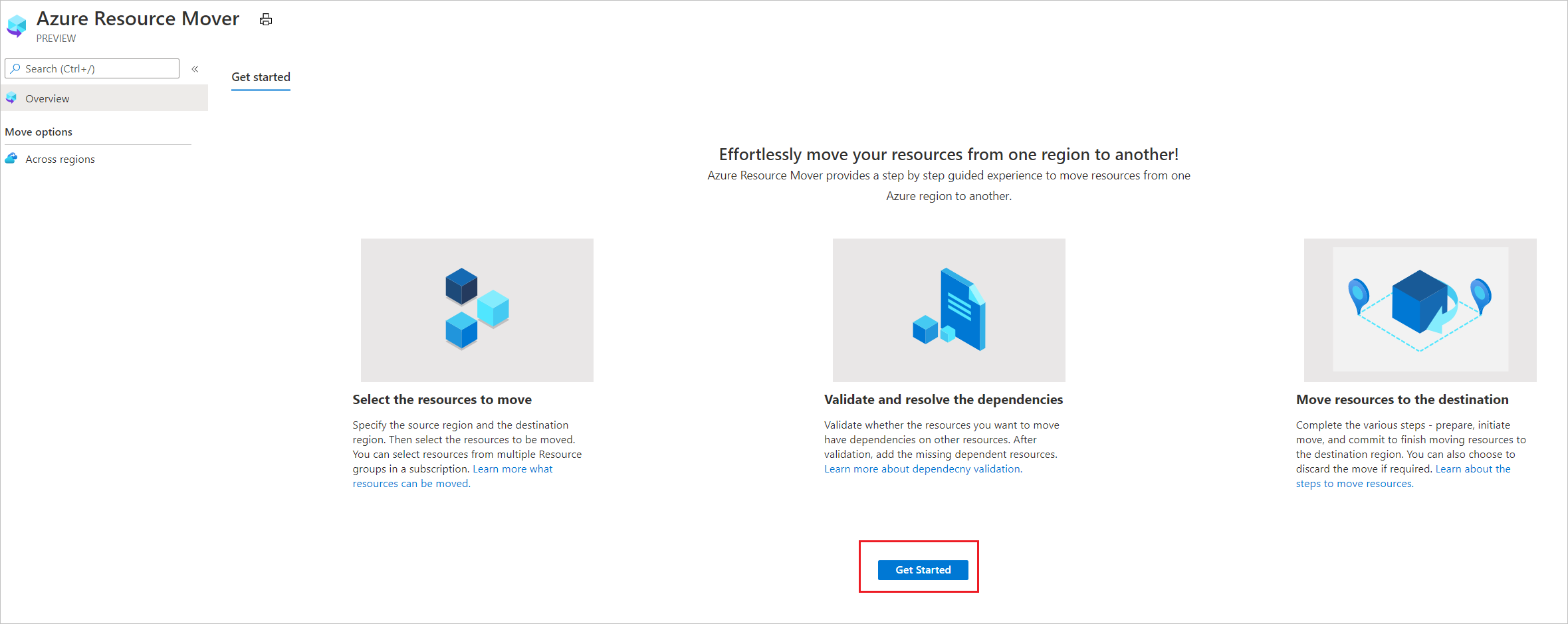
在 [移動資源>來源 + 目的地] 中,選取來源訂用帳戶和區域。
在 [ 目的地] 中,選取您要移動 VM 的區域。 然後選取下一步。
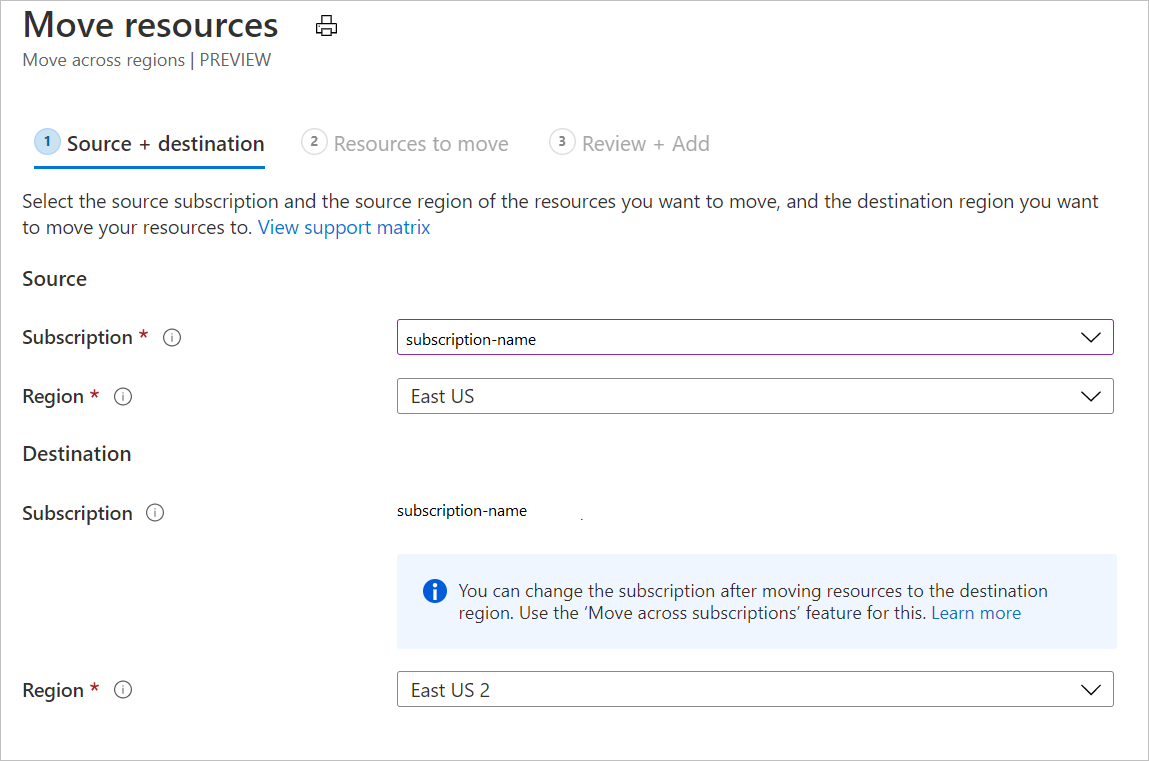
在 [要移動的資源] 中,選取 [ 選取資源]。
在 [ 選取資源] 中,選取 VM。 您只能新增支援行動的資源。 然後,選取完成。 在 [要移動的資源] 中,選取 [ 下一步]。
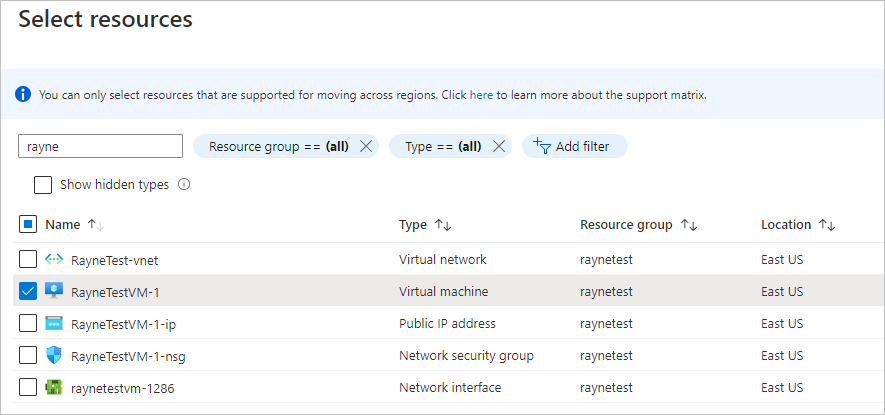
在 [ 檢閱 + 新增] 中,檢查來源和目的地設定。
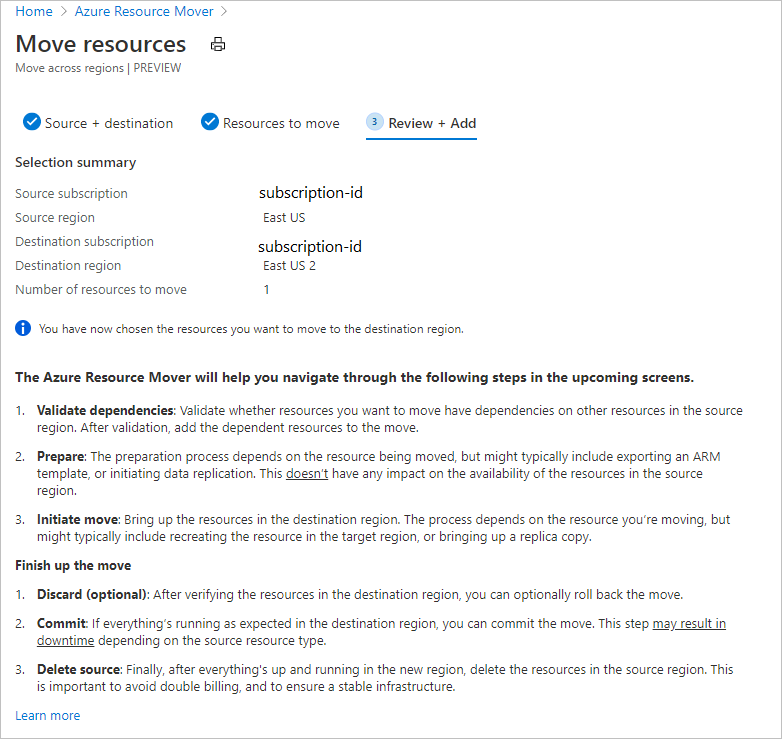
選取 [ 繼續],開始新增資源。
在新增程序順利完成之後,選取 [新增資源] 以在通知圖示中移動 。
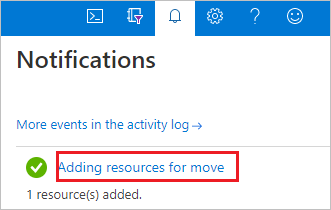
解析相依性
當您新增資源時,相依性會在一開始自動驗證。 如果初始自動驗證無法解決問題, 就會顯示 [驗證相依性 ] 功能區。 選取功能區以手動驗證。
如果找到相依性,請選取 [ 新增相依性]。
在 [新增相依性] 中,選取相依資源> [新增相依性]。 監視通知中的進度。
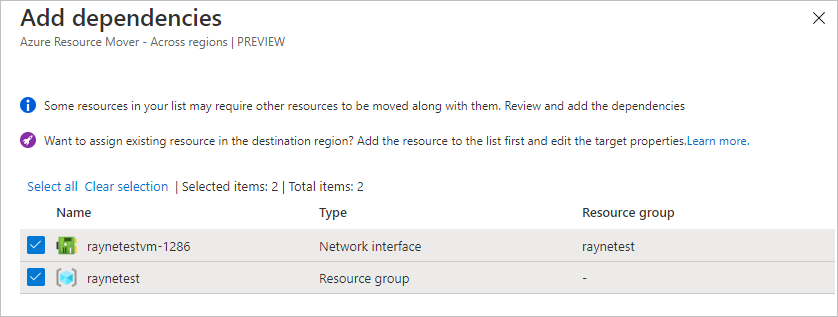
視需要新增其他相依性。 相依性驗證會在背景自動發生。
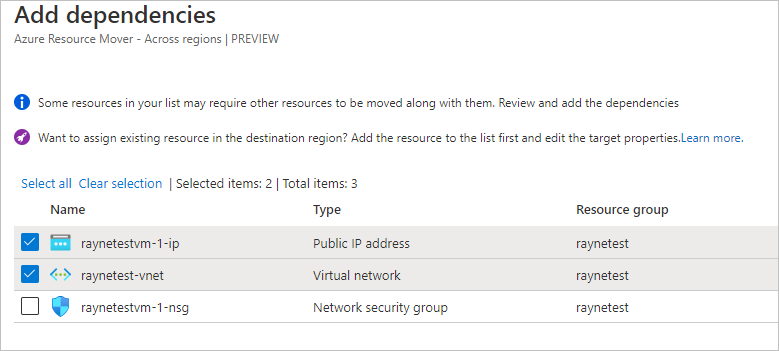
在 [ 跨區域 ] 頁面上,確認資源現在處於 [準備擱置 中] 狀態,且沒有任何問題。

移動來源資源群組
您必須先在目標區域中有來源資源群組,才能準備和移動 VM。
準備移動來源資源群組
準備如下:
在 [跨區域] 中,選取來源資源群組 >[準備]。
在 [準備資源] 中,選取 [準備]。
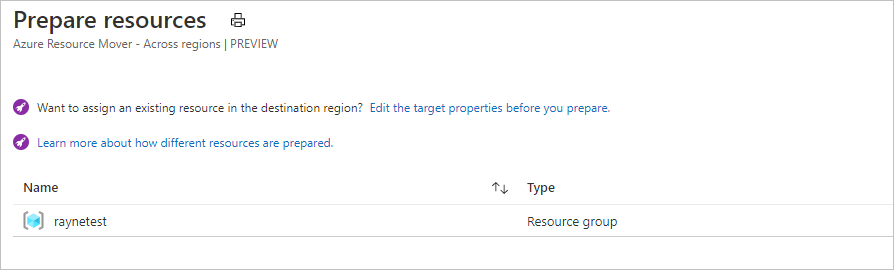
在準備程序期間,Resource Mover 會使用資源群組設定來產生 Azure Resource Manager (ARM) 範本。 資源群組內的資源不會受到影響。
注意
準備資源群組之後,它會處於 起始移動暫止 狀態。

移動來源資源群組
起始移動,如下所示:
- 在 [跨區域] 中,選取資源群組 >起始移動
- ln 移動資源,選取 [ 起始移動]。 資源群組會移至 進行中 起始移動狀態。
- 起始移動之後,會根據產生的ARM範本建立目標資源群組。 來源資源群組會進入 認可移動擱置 狀態。

若要認可並完成移動程式:
- 在 [跨區域] 中,選取資源群組 >認可移動
- ln 移動資源,選取 [ 認可]。
注意
認可移動之後,來源資源群組會處於 刪除來源擱置 狀態。
新增目標可用性區域
在移動其餘資源之前,我們會設定 VM 的目標可用性區域。
在 [跨區域] 頁面中,選取您要移動之 VM 的 [目的地設定] 資料行中的連結。

在 [ 組態設定] 中,指定目的地 VM 的設定。 您可以在目標區域設定 VM,如下所示:
- 在目標區域中建立新的對等資源。 除了您指定的設定之外,目標資源會使用與來源相同的設定來建立。
- 選取目標區域中的現有 VM。
在 [ 區域] 中,選取您想要在 VM 移動時放置所在的區域。
只會針對您要編輯的資源進行變更。 您必須個別更新任何相依資源。
在 SKU 中 ,指定您想要指派給目標 VM 的 Azure 層 。
如果您想要 目標 VM 在可用性區域中的可用性設定組內執行,請在可用性設定組中選取可用性設定組。
選取儲存變更。
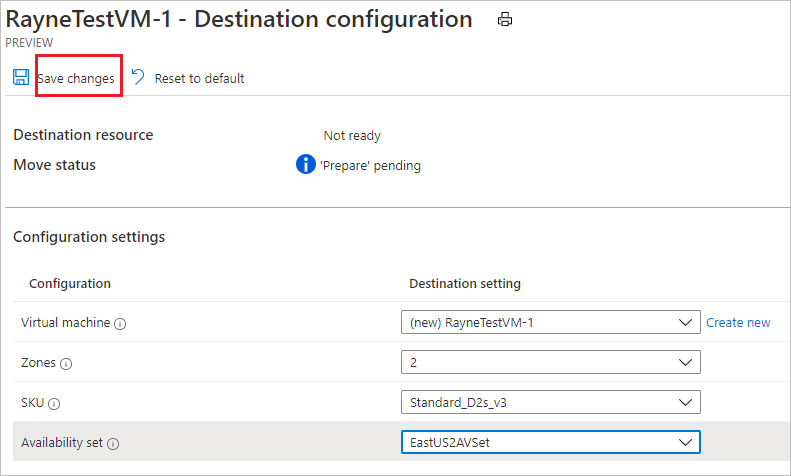
準備要移動的資源
現在已移動來源資源群組,您可以準備移動其他資源。
在 [跨區域] 中,選取您想要準備的資源。
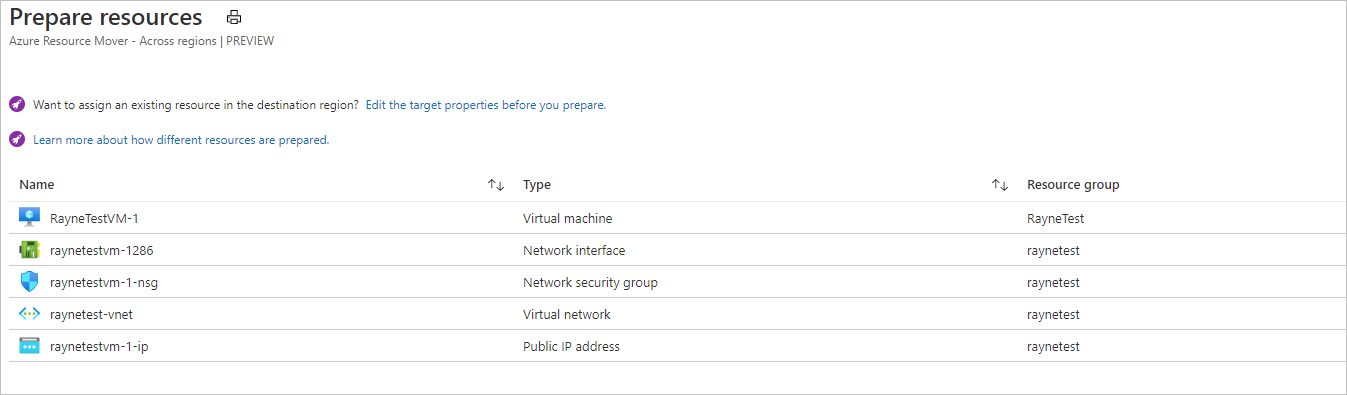
選取 [ 準備]。
注意
- 在準備程序期間,Azure Site Recovery 行動代理程式會安裝在 VM 上,以進行複寫。
- VM 數據會定期復寫到目標區域。 這不會影響來源 VM。
- 資源移動會產生其他來源資源的 ARM 範本。
- 準備資源之後,它們會處於 起始移動暫止 狀態。

起始移動
備妥資源后,您現在可以起始移動。
在 [跨區域] 中,選取狀態 為 [起始移動擱置的資源]。 然後選取 [ 起始移動]
在 [移動資源] 中,選取 [起始移動]。
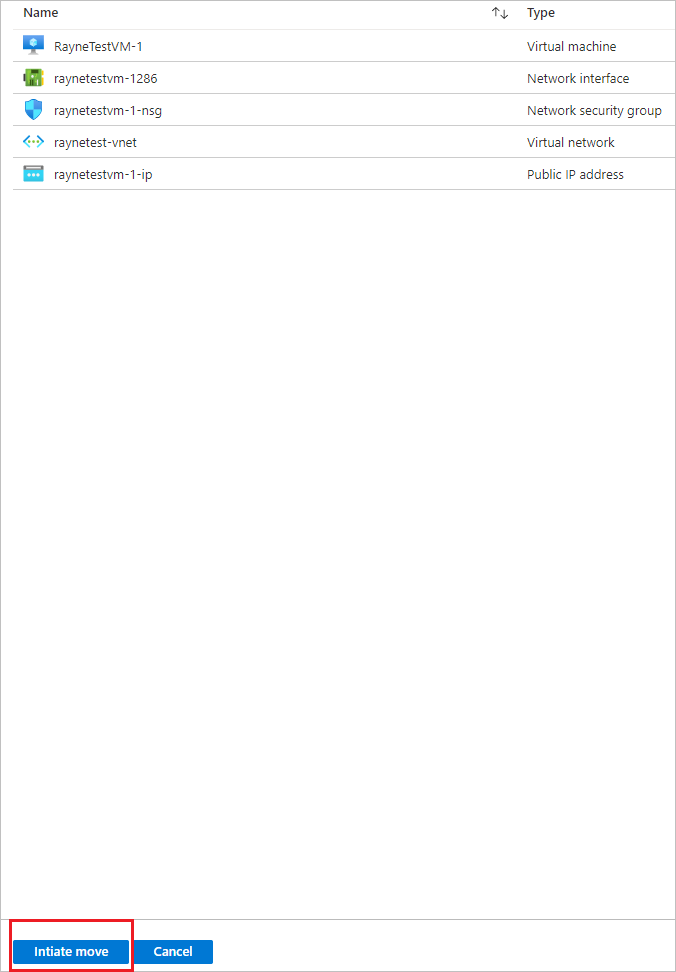
追蹤通知列中的移動進度。
注意
- 針對 VM,複本 VM 會在目標區域中建立。 來源 VM 已關閉,而且會發生一些停機時間(通常是分鐘)。
- Resource Mover 會使用已備妥的 ARM 範本重新建立其他資源。 通常不會停機。
- 準備資源之後,它們會處於 認可移動擱置 狀態。

捨棄或認可?
初始移動之後,您可以決定要認可移動,還是要捨棄移動。
- 捨棄:如果您要測試,而且不想實際移動來源資源,您可能會捨棄移動。 捨棄移動會將資源傳回起始移動擱置的狀態。
- 認可:認可會完成移至目標區域的動作。 認可之後,來源資源會處於 [刪除來源擱置] 的狀態,而您可以決定是否要刪除它。
捨棄移動
您可以捨棄移動,如下所示:
- 在 [跨區域] 中,選取狀態 為 [認可移動擱置的資源],然後選取 [ 捨棄移動]。
- 在 [捨棄移動] 中,選取 [捨棄]。
- 追蹤通知列中的移動進度。
注意
針對 VM,捨棄資源之後,它們會處於 起始移動擱置 狀態。
認可移動
如果您想要完成行動程式,請認可移動。
在 [跨區域] 中,選取狀態 為 [認可移動擱置] 的資源,然後選取 [ 認可移動]。
在 [ 認可資源] 中,選取 [ 認可]。
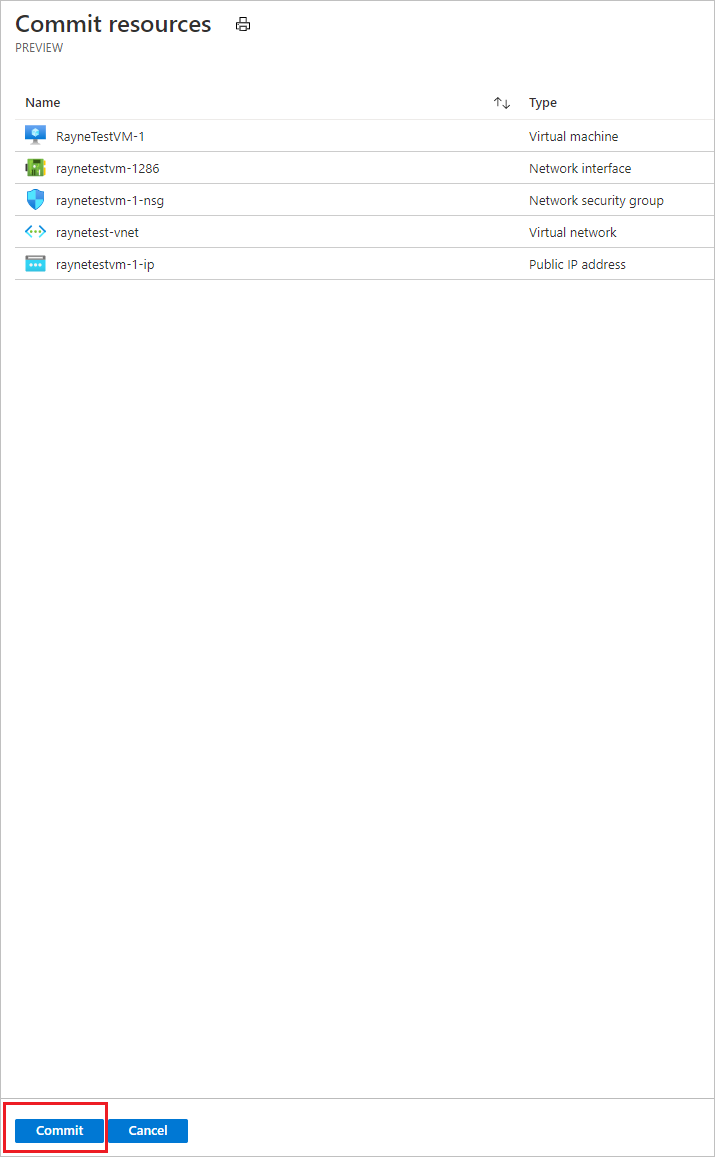
追蹤通知列中的認可進度。
注意
- 認可移動之後,VM 會停止複寫。 來源 VM 不會受到認可的影響。
- 認可不會影響來源網路資源。
- 認可移動之後,資源會處於 刪除來源擱置 狀態。

在移動之後設定設定
行動服務 不會自動從 VM 卸載。 手動卸載,或如果您打算再次移動伺服器,請將其保留。
認可后刪除來源資源
移動之後,您可以選擇性地刪除來源區域中的資源。
- 在 [跨區域] 中,選取您想要刪除的每個來源資源名稱。
- 在每個資源的屬性頁面中,選取 [ 刪除]。
刪除為移動建立的其他資源
移動之後,您可以手動刪除已建立的移動集合和 Site Recovery 資源。
- 預設會隱藏移動集合。 若要查看它,您需要開啟隱藏的資源。
- 快取記憶體具有必須刪除的鎖定,才能加以刪除。
刪除,如下所示:
找出資源群組
RegionMoveRG-<sourceregion>-<target-region>中的資源。檢查來源區域中的所有 VM 和其他來源資源是否已移動或刪除。 這可確保沒有任何擱置中的資源正在使用這些項目。
刪除資源:
- 移動集合名稱為
movecollection-<sourceregion>-<target-region>。 - 快取儲存體帳戶名稱為
resmovecache<guid> - 保存庫名稱為
ResourceMove-<sourceregion>-<target-region>-GUID。
- 移動集合名稱為
下一步
了解移動流程。